Наричането или преименуването на изображения в Lightroom е проста, но жизненоважна задача, за да организираш фотографските си файлове по-добре. Добре обмисленото именуване не само че ти помага да запазиш преглед, но също така значително улеснява по-късното търсене на конкретни снимки. В това ръководство ще ти обясня как да именуваш изображения в Lightroom ефективно, за да осигуриш структурирано и проследимо архивиране на снимките.
Най-важни изводи
- Изборът на изображения става бързо чрез лентата с кадри или миниатюрния изглед.
- Можеш да преименуваш изображения индивидуално или в група, като оригиналният номер на файла е полезен.
- Персонализираните имена могат да бъдат свързани с ключови думи, което улеснява по-късната сортировка.
Стъпка по стъпка ръководство
Стъпка 1: Избор на изображения
Преди да започнеш да преименуваш своите изображения, трябва първо да избереш изображенията, които искаш да преименуваш. Отиди в библиотеката в Lightroom и погледни лентата с кадри в долната част на екрана. Там ще намериш всички свои импортирани изображения. Просто кликни върху изображението, което искаш да преименуваш. Ако искаш да избереш няколко изображения, можеш да държиш натисната клавиша Command (Mac) или клавиша Ctrl (Windows) и след това да кликнеш върху желаните изображения.
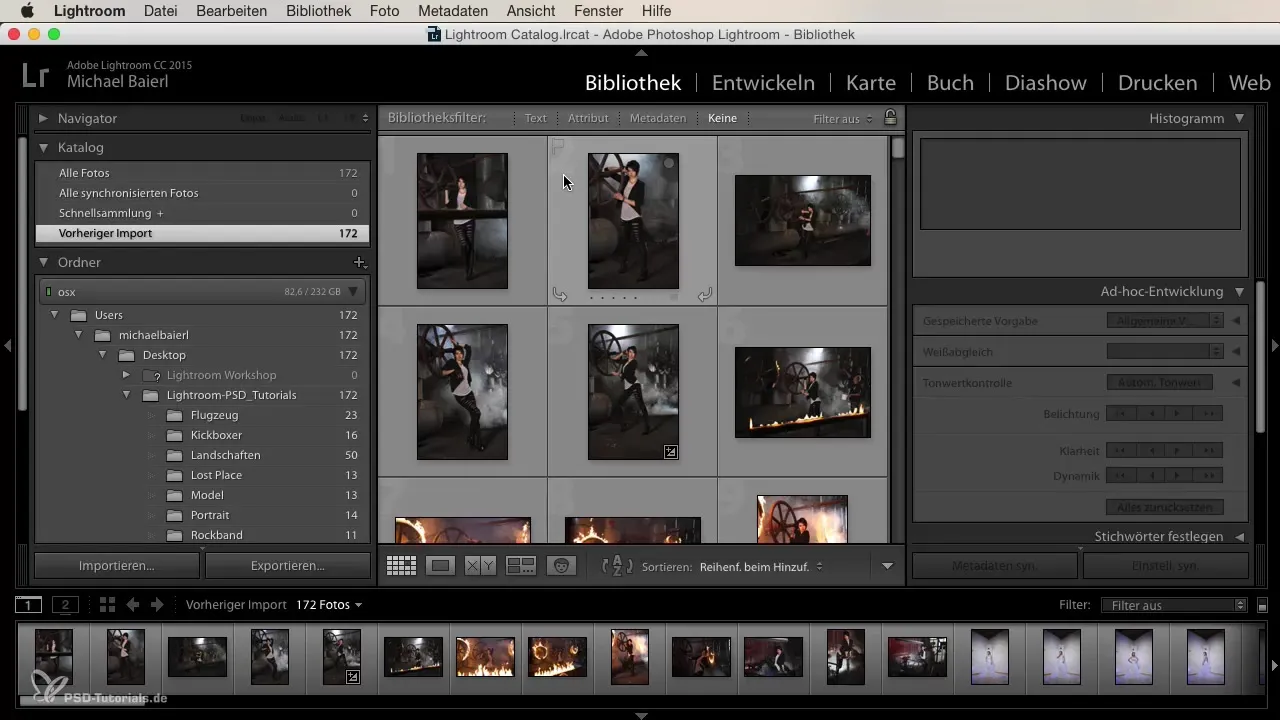
Стъпка 2: Отмяна на избора
Ако случайно си избрал неправилно изображение, можеш бързо да отмениш избора, като просто натиснеш комбинацията Command D (Mac) или Ctrl D (Windows). Това веднага отменя текущия избор и можеш да избираш наново, без да е необходимо да отмяташ всички изображения поотделно.
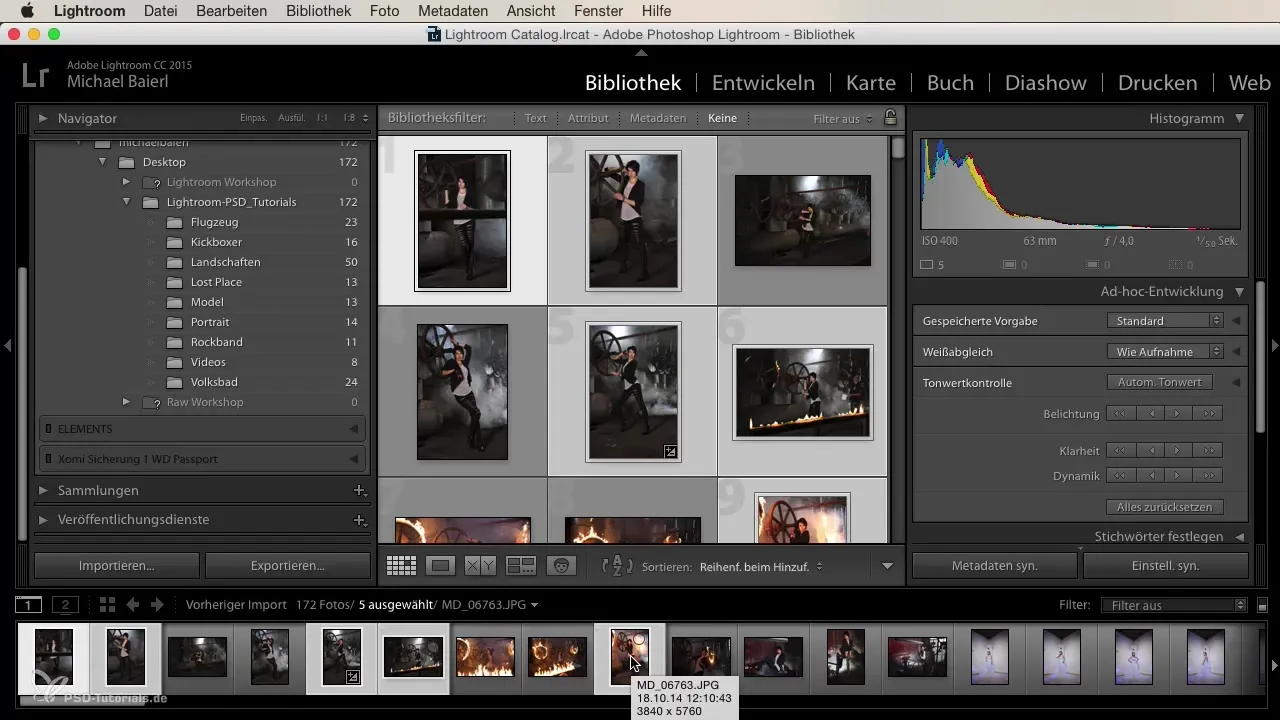
Стъпка 3: Избор на няколко изображения в група
Ако искаш да преименуваш серия от снимки, например първите девет изображения, можеш да го направиш. Дръж клавиша Shift натиснат и кликни върху последното изображение от серията. Това ще избере всички изображения от първоначалния избор до последното изображение, което прави обработката по-ефективна.
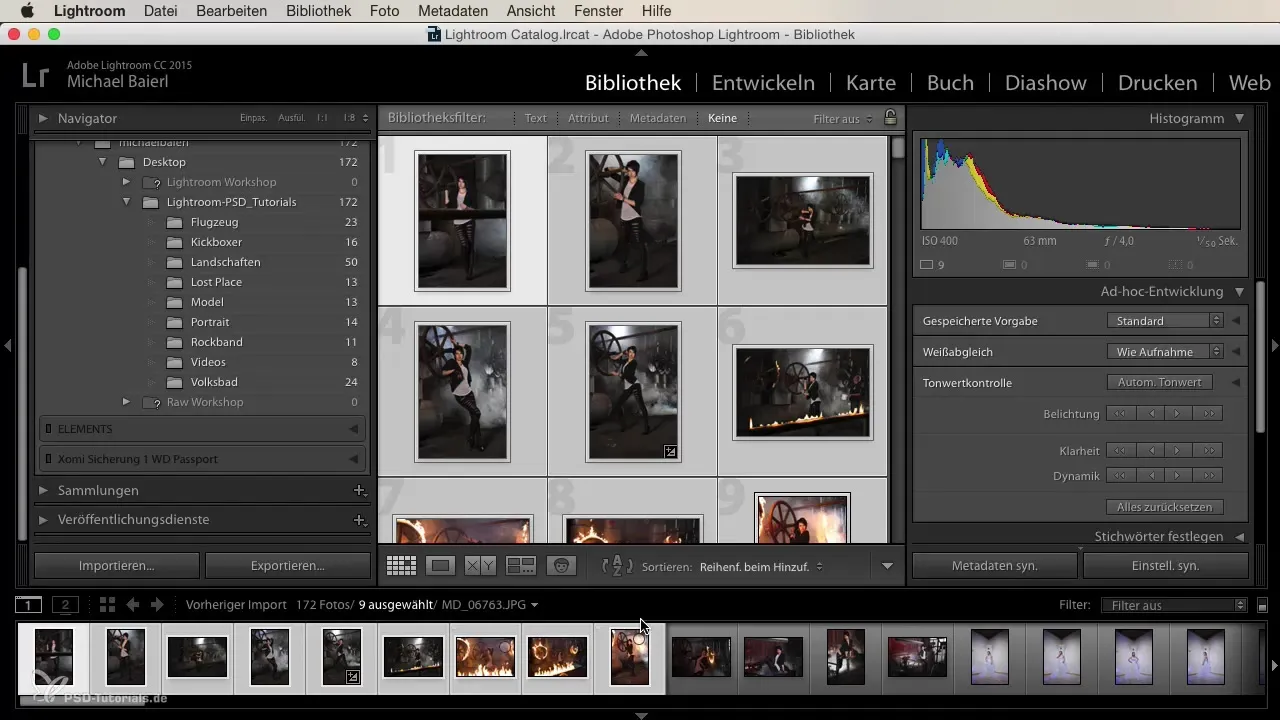
Стъпка 4: Преименуване на изображения
След като избрал желаните изображения, можеш да започнеш с преименуването. Кликни в библиотеката на функцията „Преименуване на снимки“. Появява се малък прозорец, в който можеш да впишеш новото именуване на файла. Първоначално виждаш стандартните имена, каквито идват от камерата. Тези имена често не са информативни и могат да се дублират при по-стари изображения.
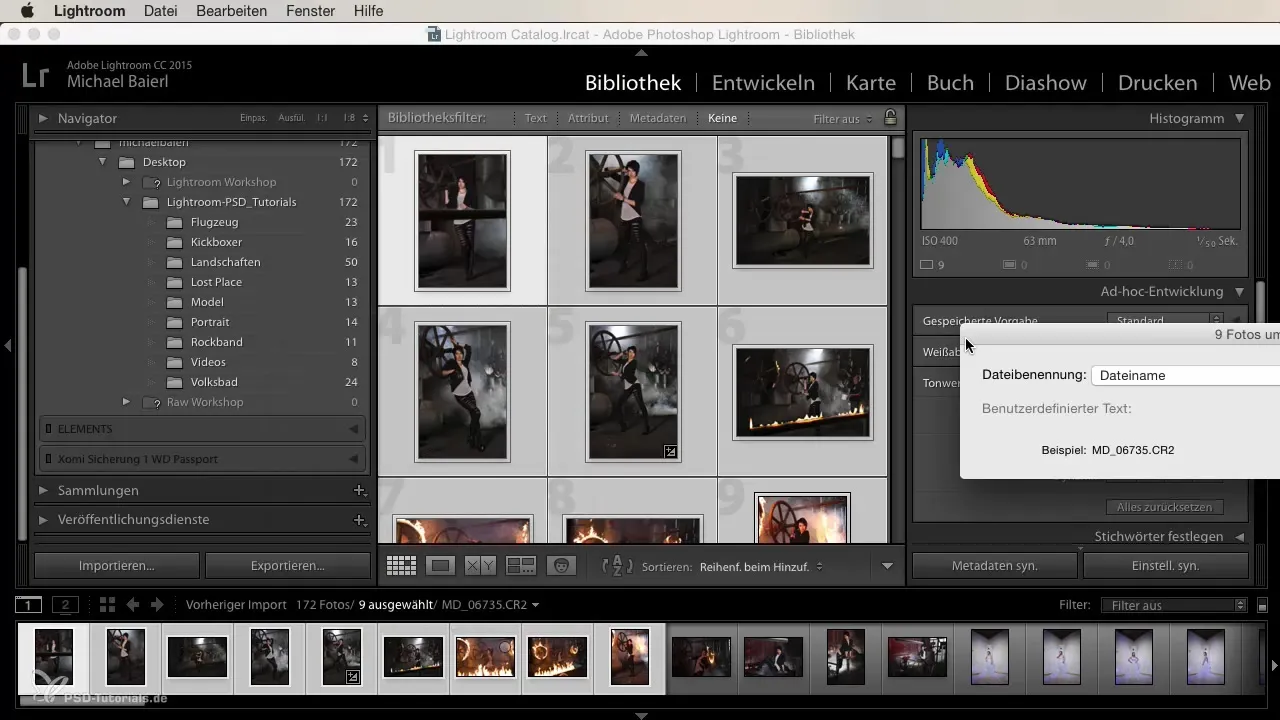
Стъпка 5: Създаване на персонализирано име
За да предотвратиш тези дубликати, е препоръчително да избереш персонализирани имена, които да бъдат свързани с ключови думи, които по-късно ще помогнат за сортиране на изображенията. В прозореца за именуване можеш сега да въведеш персонализирано име. За да запазиш оригиналния номер на файла, можеш да използваш оригиналното име на файла и да добавиш нещо, например „Модел“.
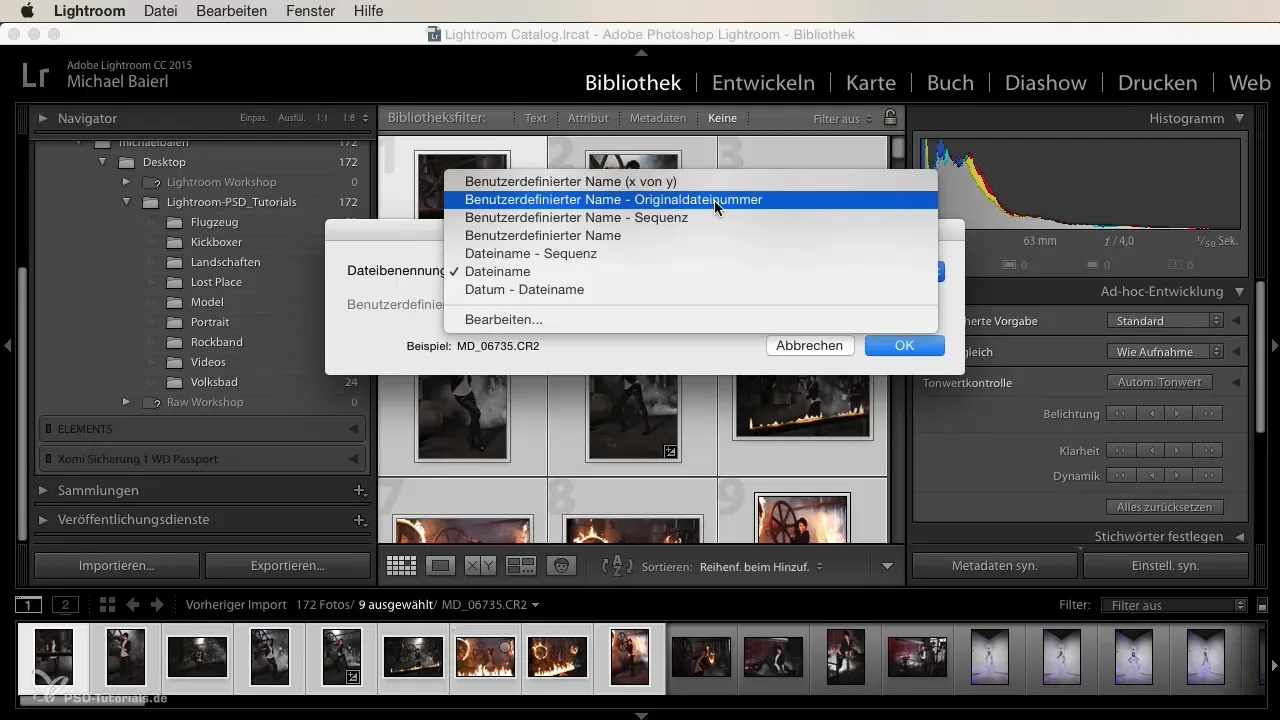
Стъпка 6: Настройка на имената на файловете
Ако искаш, можеш да настроиш името и в реално време. Докато пишеш, промяната ще бъде показана в прозореца директно. Това ти помага веднага да провериш дали името звучи така, както си го представял. Пример може да бъде „Модел Пещ“. Така веднага знаеш, че това изображение е свързано с фотосесия на пещта.
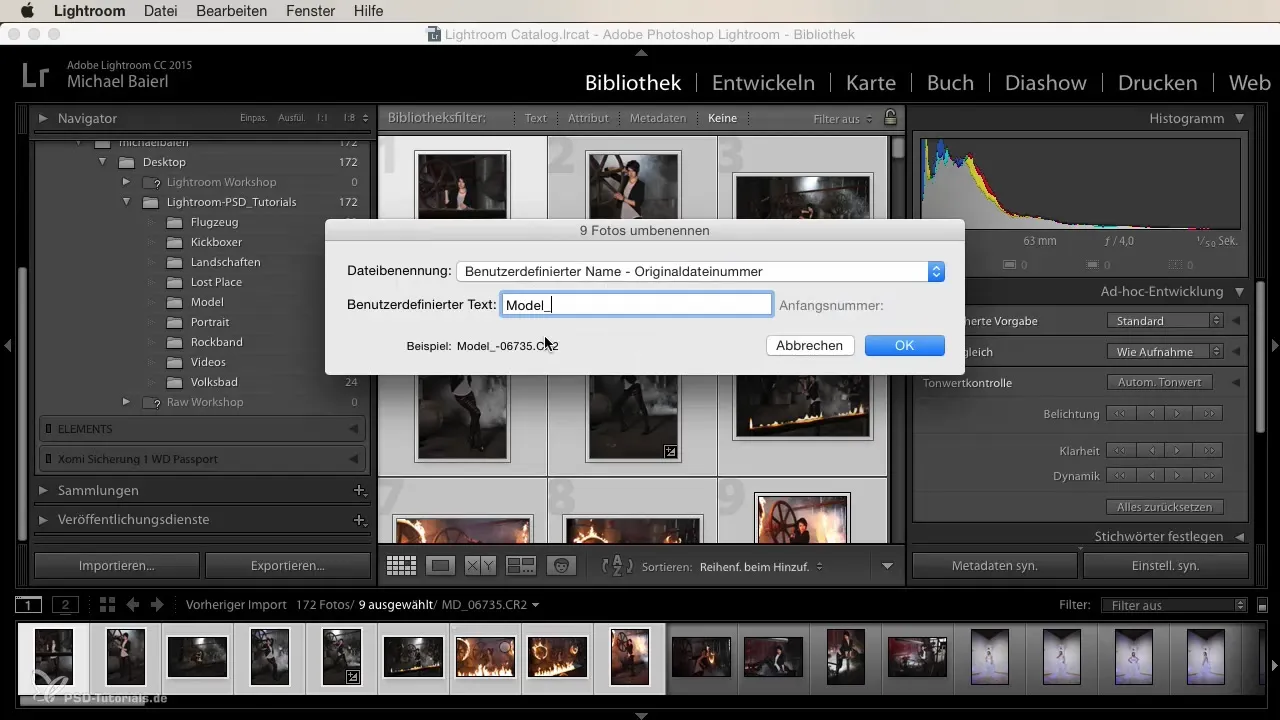
Стъпка 7: Финализиране на именуването
Когато си доволен от въведеното ново име, кликни на „OK“. В зависимост от настройките, които си направил в Lightroom, можеш да избереш персонализирано име с последователност, която интегрира оригиналния номер на файла. Това ще улесни търсенето и свързването на изображенията, когато имаш нужда от специфични изображения за други програми като Photoshop.
Резюме – Ефективно именуване на изображения в Lightroom: Стъпка по стъпка ръководство
Именуването на твоите изображения в Lightroom не е само прост процес, а също така е от съществено значение за добра организация на твоите фотографски файлове. С горепосочените стъпки можеш да се увериш, че винаги запазваш преглед и лесно намираш своите изображения.
Често задавани въпроси
Как мога да избера няколко изображения в Lightroom?Дръж клавиша Command (Mac) или клавиша Ctrl (Windows) натиснат, за да избираш няколко изображения.
Мога ли да отмяна избора на изображенията?Да, просто натисни Command D (Mac) или Ctrl D (Windows), за да отмениш избора.
Как да именувам моите изображения в Lightroom?Отиди в библиотеката, избери желаните изображения и кликни на „Преименуване на снимки”.
Какво е предимството на персонализирано име?Персонализираните имена помагат да категоризираш изображенията по-лесно и да ги намираш обратно.
Мога ли да именувам изображения индивидуално или да използвам последователност?Да, можеш да избереш персонализирано име или последователност от оригиналния номер на файла.


